Når du bruker Microsoft Print to PDF for å skrive ut til PDF-fil, kan det ikke skje noe etter at du har gitt ut kommandoen Print, eller den kan bare skrives ut til en .PRN-fil, selv om alternativet Print to File ikke er merket av på Printer Properties-siden. Dette innlegget forteller deg hvorfor dette skjer, og hvordan du fikser det.
Dette problemet kan skje hvis du hadde fjernet Microsoft Print til PDF og senere installert det manuelt ved hjelp av veiviseren for Legg til en skriver, og angir en feil port. Microsoft Print to PDF fungerer ikke hvis du valgte LPT1 (standardporten som vises i veiviseren) eller FIL: (Print to File) -alternativet i listeboksen Porter.
Portdetaljene kan sjekkes via Skriveregenskaper, fanen Porter. Alternativt, hvis du kjører følgende kommando (fra Kjør-dialog) viser skriverkonfigurasjonen.
RUNDLL32.EXE PRINTUI.DLL, PrintUIEntry / Xg / n "Microsoft Print to PDF"
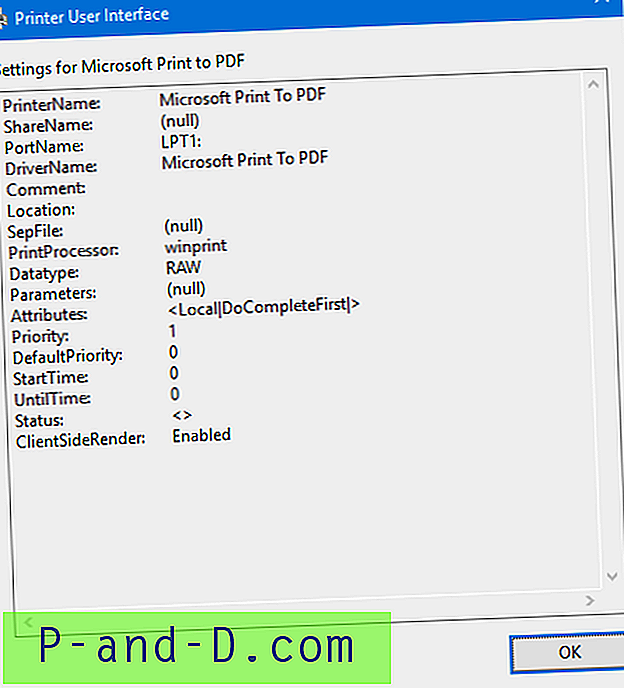
Dialogen ovenfor viser at feil port (LPT1) var valgt når du la MS Print til PDF. Det skal se ut som nedenfor, som er standardinnstillingen.
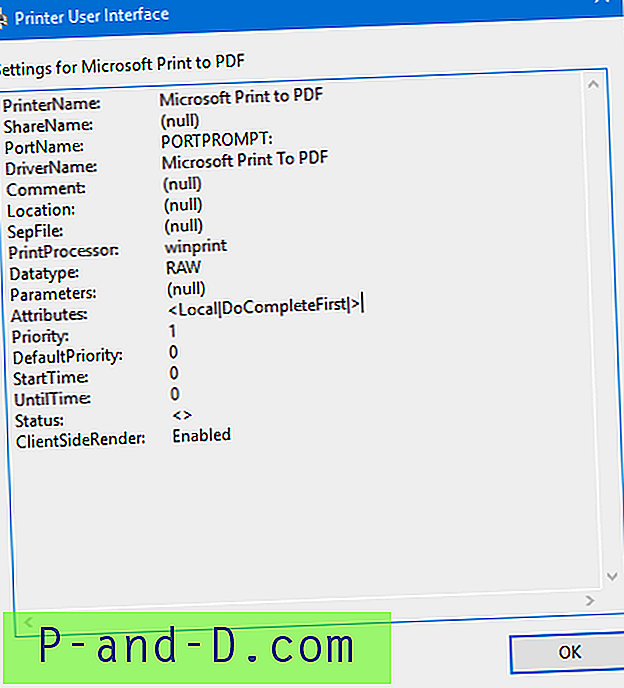
Alternativ 1: Installer Microsoft Print til PDF på nytt
For å løse problemet, bruk metode 1 i artikkelen Gjenopprett Microsoft Print til PDF etter å ha slettet den ved en feiltakelse for å installere Microsoft Print til PDF på nytt.
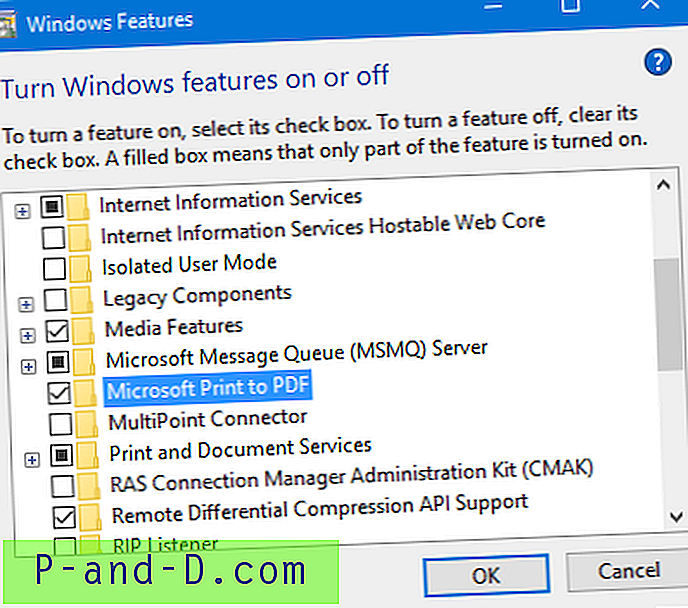
Alternativ 2: Angi riktig port i skriveregenskaper
Høyreklikk Start, klikk Kontrollpanel.
Velg Enheter og skrivere i listevisningen.
Høyreklikk Microsoft Skriv ut til PDF, og klikk på Skriveregenskaper
Klikk på kategorien Porter
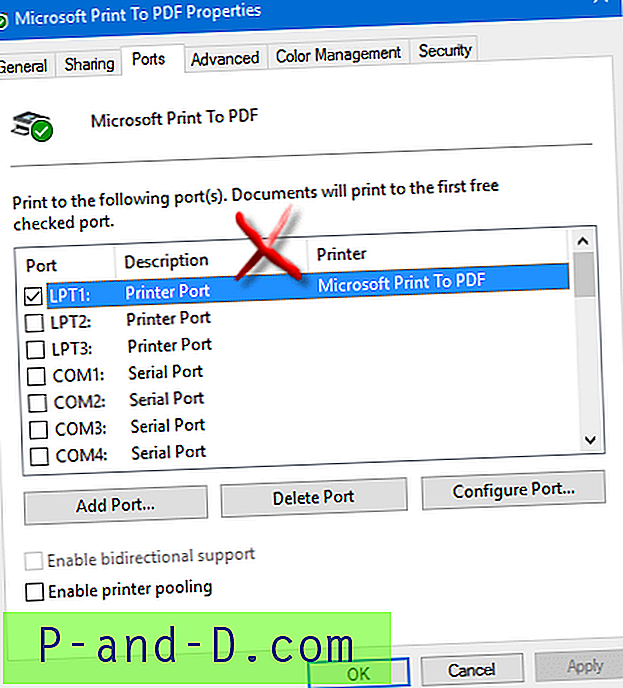
Hvis det står LPT1, vil det være feil, og ingenting vil skje hvis du gir ut kommandoen Skriv ut. Og hvis FIL: (Skriv ut til fil) er valgt, vil den bare skrives ut til .PRN-fil.
Bla nedover til du ser PORTPROMPT: Local Port, og aktiver merket. ( Se hva som er PORTPROMPT )
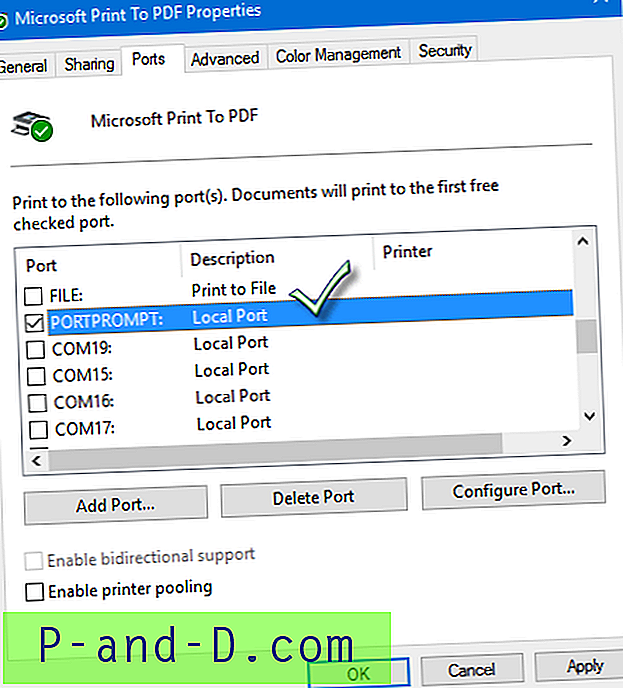
Klikk OK. Se om du kan skrive ut med Microsoft Print to PDF.





